Windows Server 2012 R2 Core'dan GUI'ye nasıl geçilir?
Windows Server 2012 R2 Core yüklü sunucunuza GUI yüklemek için aşağıdaki adımları takip ediniz.
1-Windows Server 2012 R2 iso bağlayın.
2-cmd'ye aşağıdaki komutu yazarak Powershell'i açınız.
start powershell
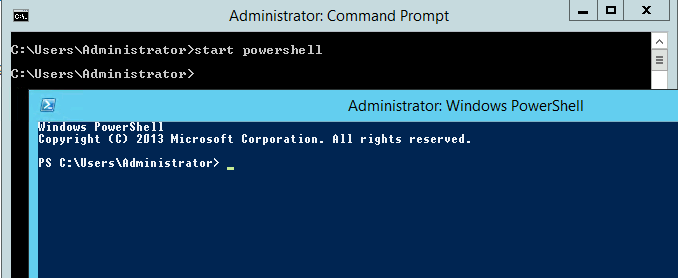 2-ISO'muzun hangi sürücüde olduğunu bulmak için aşağıdaki komutu giriniz.
2-ISO'muzun hangi sürücüde olduğunu bulmak için aşağıdaki komutu giriniz.
Get-PSDrive -PSProvider FileSystem
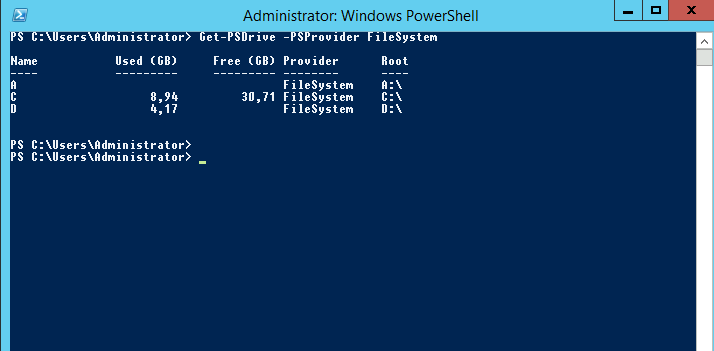 NOT:C diskinde kapladığı alana da bakılarak işletim sistemimizi barındırdığını, yine aynı şekilde boyutuna göre D diskinde iso'muzun olduğunu görebilirsiniz. Siz de kendinize göre bundan sonraki adımları tekrarlayınız.
3-Sunucumuzda Windows Server 2012 R2 Standart Core kurulumu yapılmıştı. Standart GUI kurulumu için bağladığımız iso'daki GUI image'nın indexine bakacağız. Bunun için aşağıdaki komutu yazınız.
NOT:C diskinde kapladığı alana da bakılarak işletim sistemimizi barındırdığını, yine aynı şekilde boyutuna göre D diskinde iso'muzun olduğunu görebilirsiniz. Siz de kendinize göre bundan sonraki adımları tekrarlayınız.
3-Sunucumuzda Windows Server 2012 R2 Standart Core kurulumu yapılmıştı. Standart GUI kurulumu için bağladığımız iso'daki GUI image'nın indexine bakacağız. Bunun için aşağıdaki komutu yazınız.
Get-WindowsImage -Imagepath D:\sources\Install.wim
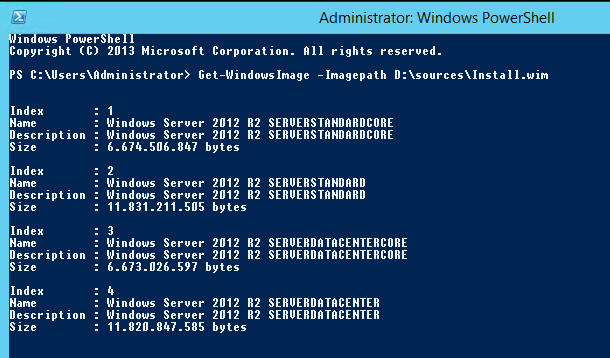 4-Windows Server 2012 R2 Standart GUI kurulumu için indexin 2 olduğunu gördük. Buna göre aşağıdaki komutu düzenleyip çalıştıracağız. Aynı şekilde farklı kurulumlar için index sayınıza göre komutu düzenleyip çalıştırınız.
4-Windows Server 2012 R2 Standart GUI kurulumu için indexin 2 olduğunu gördük. Buna göre aşağıdaki komutu düzenleyip çalıştıracağız. Aynı şekilde farklı kurulumlar için index sayınıza göre komutu düzenleyip çalıştırınız.
Install-WindowsFeature server-gui-shell, server-gui-mgmt-infra -restart -source wim:D:\sources\install.wim:2
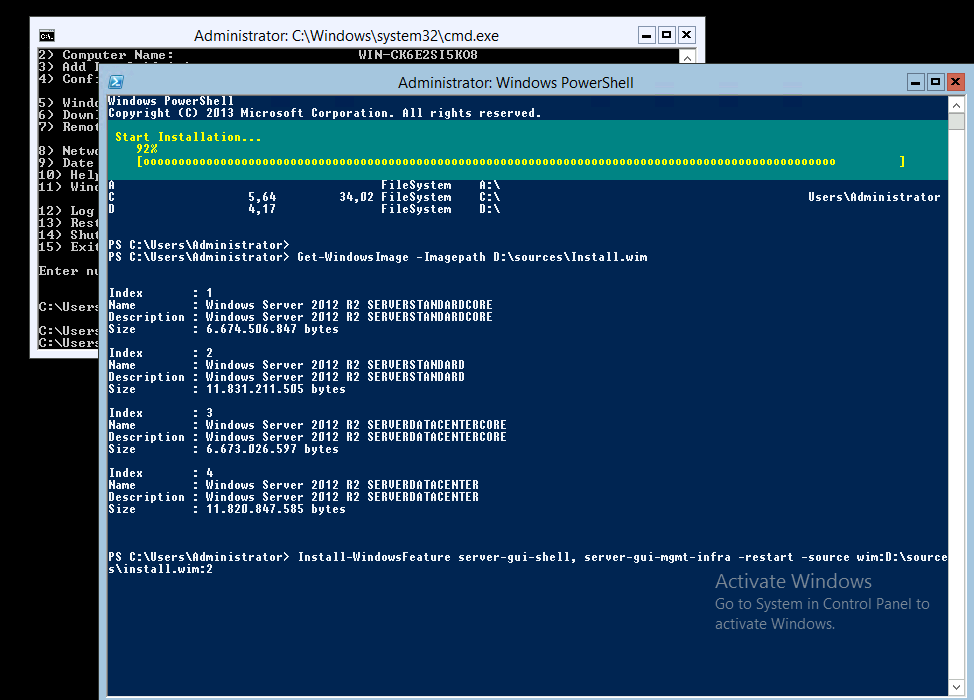 Bu süreçte sunucunuz yeniden başlayacaktır. Tamamlandığında GUI arayüzüne bağlanabileceksiniz.
Bu süreçte sunucunuz yeniden başlayacaktır. Tamamlandığında GUI arayüzüne bağlanabileceksiniz.
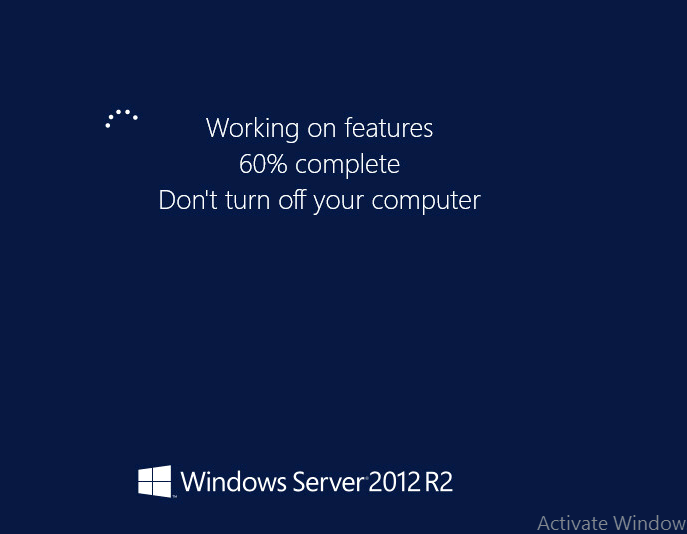
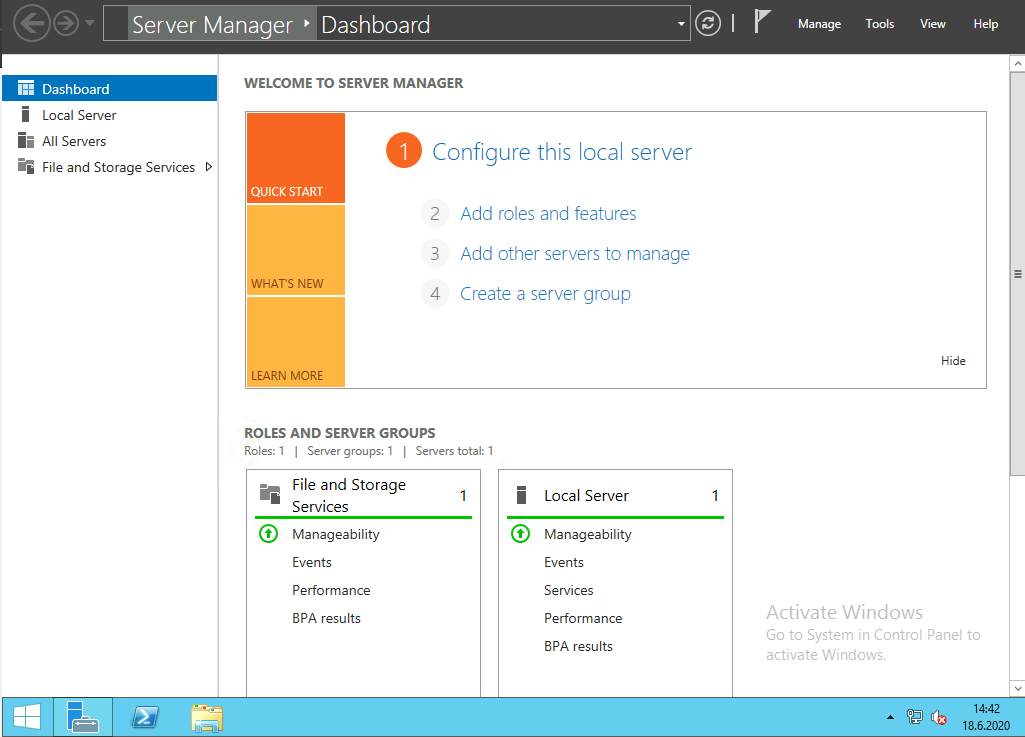
Windows
hakkında diğer konular